CorelDRAW平面设计教学Word下载.docx
《CorelDRAW平面设计教学Word下载.docx》由会员分享,可在线阅读,更多相关《CorelDRAW平面设计教学Word下载.docx(13页珍藏版)》请在冰豆网上搜索。
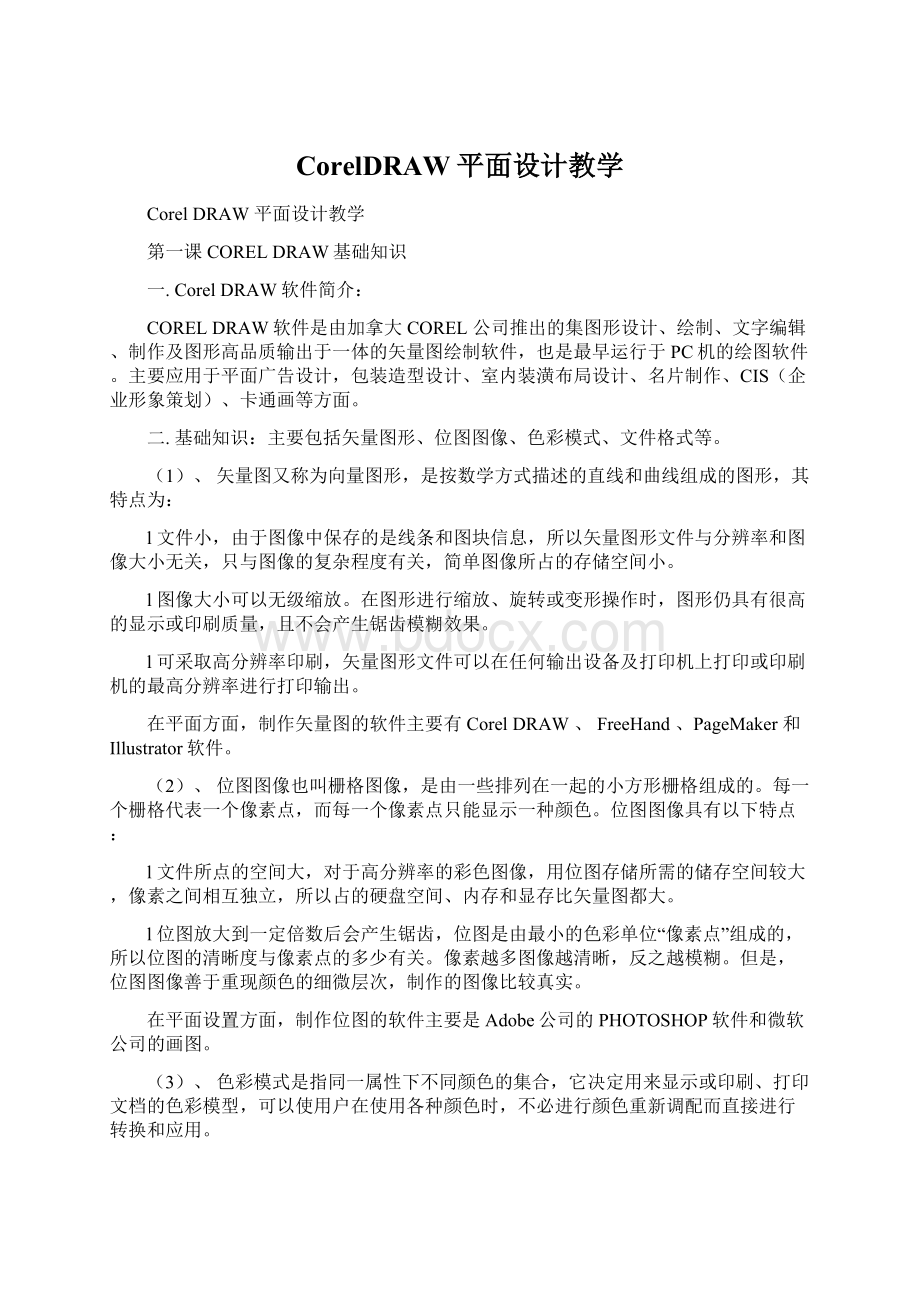
这种模式是以R(red:
红)、G(Green:
绿)、B(Blue:
蓝)三种基本色为基础,时行不同程度的叠加,从而产生丰富的颜色,所以又叫加色模式。
RGB模式大约可反映出1680万种颜色,是应用最为广泛的色彩模式,大多数显示器均采用此种颜色模式进行显示。
各参数取值范围:
0~255
lCMYK模式:
CMYK俗称印刷四分色,该模式是以C(Cyan:
品蓝)、M(Magenta:
品红)、Y(Yellow:
品黄)、K(Black:
黑色,为了区别于Blue(蓝色),所以用K表示)为基本色,它表现的是白光照射到物体上,经物体吸收一部分颜色后,反射而产生的色彩,因此又称减色模式。
CMYK模式广泛应用于印刷、制版行业。
各参数妈值范围:
0~100%
lHSB模式:
该模式将色彩分为H(hue:
色调)、S(Saturation:
饱和度)B(Brightness:
亮度)三个要素。
色调是指光经过折射或反射后产生的单色光谱,即纯色,并用360o的色轮表现。
最低饱和试为灰色,白色,黑色没有饱和度。
各参数取值范围为:
H:
0~360o,S:
0~100%B:
lLab模式:
该模式是国际照明委员会(CIE)为了使颜色衡量标准化而公布的一种理论性色彩模式,与设备无关。
它是Photoshop进行色彩模式转换转过程中采用的过渡性色彩模式。
l灰度模式:
灰度模式是用0~255种灰度值表示图像中颜色的一种色彩模,出是一种能让彩色模式转换为位图和双调图的过渡模式。
l索引模式:
索引模式只能用于创建或编辑256种颜色以内的图像文件。
这种模式下的图像质量不高,但是所需磁盘空间少,可用于多媒体动画或网页主页图像。
l位图模式:
该模式下图像由黑、白两色组成,所以又称为黑白图像。
图像格式:
在处理图像时,要对文件时存储,以便再打开进行修改或调到其它软件中进行编辑,这就需要对图像存储为正确的文件格式。
常见的图像文件格式:
doc
1、CDR格式该格式是CORELDRAW专用格式
2、PSD格式该格式是Photoshop专用格式,其它软件不能读取该类型图像,该格式的图像可以保存图图层、通道与路径信息,但占据的磁盘空间大,方便修改。
3、BMP格式该格式是Microsoft公司开发的一种windows下的标准图像格式,最适合处理黑白图像文件,清晰度高,可作为桌面背景图片。
BMP格式支持RGB、索引颜色、灰度和位图模式,但不支持Alpha通道。
4、JPEG格式该格式为压缩文件,多用显示超文本标记语言HTML(网络图片)特点是压缩性强。
JPEG格式支持CMYK、RGB、和灰度模式,不支持Alpha通道。
三.CORELDRAW界面介绍:
标题栏:
位于界面最顶端,主要显示当前软件的名称、版本号及编辑或处理图形的名称。
菜单栏:
默认位于标题栏下方,主要包括运用软件进行工作使用的各种命令。
工具栏:
默认位于菜单栏下方,它是菜单栏中常用命令的快捷工具按钮。
属性栏:
默认位于工具栏下方,它是一个上下相关的命令栏,工具箱中选取工具不同属性也会随着变化。
工具箱:
默认位于界面左侧,它是CorelDRAW常用工具的集合。
页面控制栏:
位于界面窗口下方左侧,主要用来控制当前文件的页面添加、反转、和跳页等操作。
状态栏:
位于界面最底部,提示当前鼠标所在位置及图形操作的简要帮助和选项。
调色板:
默认位于窗口右侧,给对象添加颜色。
滚动条:
位于窗口右侧,移动屏幕
标尺:
在绘图窗口上边和左边位置各有一条垂直和水平标尺,用于精确绘图。
页面打印区域:
位于界面中间的一个矩形域,打印时必须将所绘图形移动至页面区域
四.文件的基本操作:
l新建文件:
CTRL+N
l打开文件:
CTRL+O
l关闭文件:
CTRL+F4
l保存文件:
CTRL+S(只用矢量图)
l导入文件:
可打开位图文件,如“PSD、TIF、JPG、BMP”等CTRL+I
l导出文件:
可保存将矢量图保存为位图格式,如BMP、JPG、TIF、GIF等CTRL+E
l文件窗口的切换:
CTRL+TAB
五.页面基本设置(双击页面边缘或CTRL+J)
l页面标尺和屏幕解析度
l页面大小设置:
在属性栏上设置和选项设置
六.图形颜色填充
l利用调色板进行颜色填充
调出调色板:
窗口——颜色调板
左键设置填充颜色,右键设置轮廓色,按CTRL单击可微调颜色。
l利用颜色工具卷帘:
窗口——卷帘工具——颜色
l利用单色填充:
SHIFT+F11
第二课基本绘图
一.挑选工具:
主要作用是选取图形,可对图形进行缩放、镜像、斜切、旋转和扭曲等操作。
(1)、选取图形:
窗选、交叉式窗选、多个选取、选取下面图形、全选(CTRL+A)
(2)、CTRL用途:
可成水平或垂直移动图形,在旋转时可成15度角度旋转,可镜像操作
(3)、SHIFT用途:
对称缩放图形,可选取多个图形
(4)、复制:
选取图形后按“+”、按住左键操作时不放并单击右键
(5)、再制:
根据上一步操作进行等距复制:
CTRL+D
(6)、重复:
重复上一步操作,CTRL+R
(7)、删除:
DELETE
提示:
在任意工具(文字除外)下按空格键可切换至挑选工具
二.缩放工具:
Z左键放大,右键缩小
技巧:
F2放大一次,F3缩小,F4将所有图形缩放至屏幕大小,Shift+F4缩放至页面大小,Shift+F2将所选图形缩放至屏幕大小
三.手形工具:
移动屏幕H
四.矩形工具(三点):
F6属性栏详解
按CTRL可绘图正方形,按CTRL+SHIFT可从中心绘制正方形。
五.椭圆工具:
F7属性栏详解
操作与矩形类似
六.多边形工具(双击可进行选项设置):
Y属性栏详解
拖动多边形控制点可进行变形操作。
七.网格工具:
D属性详解,一般用于绘制表格
八.螺旋形工具:
A属性详解
九.基本形状工具:
与WORD基本形状相同
十.群组对象:
CTRL+G取消群组:
CTRL+U结合:
CTRL+L
十一.图框精确裁剪:
效果——图框精确裁剪——将所选图形置入容器内
右键拖动至容器内
第三节路径的绘制与编辑
一.手绘工具:
F5绘制线段属性详解
单击为直线,单击并拖动为曲线
二.贝塞尔工具:
又叫贝兹曲线,绘制与手绘基本相同,绘制平滑曲线
在绘制时按ALT键可移动节点位置
三.钢笔工具:
新增工具,与贝塞尔工具相似,可实时预览路径绘制线
在绘制时可调整曲线的位置与曲率,单击曲线添加节点,按ALT键可移动节点位置
四.多段线工具:
新增工具,与手绘相似,可绘制连续的线段
五.三点曲线工具:
新增工具,绘制任意弧度的曲线
单击一点并拖动到目标点松开鼠标左键,然后调整曲线方向与曲率
六.形状工具:
F10编辑路径上的节点造出任意形状属性详解
基本图形(矩形、椭圆、多边形等必须转为曲线才可编辑)
转曲线:
CTRL+Q
节点分类:
直线节点、曲线节点
尖突节点:
通过控制手柄使节点处形成尖角效果
平滑节点:
节点处平滑
对称节点:
与平节点相似,拖动控制手柄时形成对称的平滑节点
在曲线上双击可添加节点,双击节点删除节点,选取节点后按DELETE键,CTRL+A可全选节点,按C可转成尖突节点,按S可转成平滑节点
七.层移对象:
将所选图形往上或往下移动
CTRL+PAGEUP向上移动一层CTRL+PAGEDOWN向下移动一层
SHIFT+PAGEUP移动至顶层SHIFT+PAGEDOWN移动至底层
八.对象的锁定与解锁:
排列菜单,右键
九.将轮廓转成对象:
CTRL+SHIFT+Q
十.清除变形:
排列菜单
第四节艺术笔、标注与对象的编辑
一.艺术笔触:
I绘制特殊样式的线条或图案
1、预设效果(飘带、头发、发结、树叶)
2、笔刷可自定义笔触:
画一个图形——选定——效果——艺术笔触——保存
3、喷雾器(注意建立执行选项可以增减喷雾器的内容)
4、书写式
5、压力按方向键向上表示压力增加,方向键向下表示压力减少
取出艺术笔触的单个物件
二.交互式连线工具:
将图形连接,主要用于流程图属性详解
三.标注工具:
测量图形长度、宽度与角度工具详解
TAB切换水平、垂直、倾斜标注
四.刻刀工具:
将矢量图形分为多个部分属性详解
单击形成直线分割,拖动形成曲线分割,按SHIFT键可按贝塞尔工具的路径分割图形
五.擦除工具:
X对选取图形进行擦除属性详解
单击直线擦除,拖动任意方式
六.涂抹工具:
新增工具属性详解
七.粗糙笔刷:
新增工具,产生凹凸不平的锯齿效果工具详解
八.自由变换工具:
新增工具,可任意改变图形形状工具详解
第五节图形填充与轮廓
色彩基础知识
一.轮廓设置:
F12色彩宽度样式边角帽缘箭头书写样式
二.填色(标准、渐变、图样、纹理)
双击状态栏的轮廓和填充可进行相应的设置
Ø
渐变:
F11(线形、圆形、圆锥形、方形)渐变的方向
中心点偏移、边缘宽度(数值越大、中心点越小)
色彩调和:
自定义双击增加(减少)色块
花纹填色:
原点大小、变形都指单个图案的变形及大小,可以载入任何图案
双色
全彩
点阵图
纹理
三.吸管工具:
吸取颜色与填充颜色
四.交互式填充工具:
所有工具的综合按钮,很直观的设